你们知道Access如何制作复杂报表吗?想不想学习一下Access制作复杂报表教程呢? 那么下面感兴趣的小伙伴就和小编一起学习一下吧!
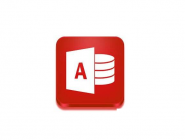
1、首先找到 VBA 编程界面并找到"工具"菜单并单击"引用..."菜单项,在弹出的"引用"窗体中找到"现有引用"列表,在名为"Microsoft Excel x.0 Object Library"的项目前的方框内打钩。
2、其次,你要做好一张空白的 Excel 电子表格,设定好显示字体、边框、打印纸张等等并将其存盘。(以下示例中该表格名为 "temp.xls" )当然啦,直接使用空白的 Excel 文件也是可以的,不过你要编程自动生成表格边框、背景颜色、单元格格式等一些内容,这些涉及到 Excel 编程,我以后会在 Excel 专栏里详细叙述,这里就不多说了。www.3lian.com
3、然后你就可以在 Access 里面制作你自己的打印预览窗体了,在窗体中安排 2 个命令按钮,在名为预览的按钮的 click 事件里输入以下代码:
Private Sub ExcelPreview_Click()
Dim xlApp As Excel.Application
Dim xlBook As Workbook, xlSheet As Worksheet
Set xlApp = CreateObject("Excel.Application")
Set xlApp = New Excel.Application
xlApp.Visible = True
Set xlBook = xlApp.Workbooks.Open("c:reprottemp.xls")
Set xlSheet = xlBook.Worksheets(1)
xlSheet.Cells(3, 1) = "制表日期:" + "12" + " 月"
\'以上只更改了一个单元格内的数据,可根据需要无限次加入
xlBook.Save
xlSheet.PrintPreview \'如果是要打印,只要把 PrintPreview 改为 PrintOut
xlBook.close
xlApp.Quit
End Sub
以上就是Access制作复杂报表教程,希望可以帮助到大家。
 天极下载
天极下载





























































